Windows Defender, Grup İlkesi tarafından devre dışı bırakıldı
Microsoft’un yerleşik virüsten koruma yazılımı Windows Defender , milyonlarca insan tarafından bilgisayarlarını korumak için kullanılır. Ne yazık ki, bazen Windows Defenderişini çeşitli hatalardan dolayı yapamıyor.
En yaygın Windows Defender hata iletilerinden biri şunlardır: “ Bu uygulama Grup İlkesi tarafından kapatılmıştır ”. Bu ileti , Microsoft’un yerleşik antivirüsüyle tam olarak uyumlu olmayan başka bir virüsten koruma programı veya bilgisayar korsanlığı önleme aracı yüklediyseniz görünür .
Windows Defender için “Bu Uygulama Grup İlkesine Göre Kapatıldı” düzeltmesi
Windows Defender sağlam bir antivirüs, ancak bazen bununla ilgili sorunlar ortaya çıkabilir. Windows Defender sorunlarından bahsetmişken, kullanıcıların bildirdiği bazı sorunlar:
- Grup İlkesi tarafından engellenen Windows Defender Windows 7– Bu sorun Windows 7 ve Windows 8’de ortaya çıkabilir. Windows 10 kullanmasanız bile, çözümlerimizin çoğunu Windows’un eski sürümlerine uygulayabilmelisiniz.
- Windows Defender’ı Grup İlkesiyle Açma – Windows Defender’ınız Grup İlkesitarafından kapatılmışsa, bu sorunu kolayca düzeltebilirsiniz. Basitçe Grup İlkesi’ndeki birkaç değeri değiştirin ve Windows Defender yeniden çalışmaya başlamalıdır.
- Grup İlkesi Windows Defender’ı engelliyor– Grup İlkeniz Windows Defender’ı engellerse, yalnızca kayıt defterinizde birkaç değişiklik yaparak sorunu çözebilirsiniz.
- Windows Defender Grup İlkesi başlatılamıyor – Windows Defender Grup İlkesitarafından engellenmişse, sorunu yalnızca Ayarlar uygulamasından Windows Defender’ı başlatarak çözebilirsiniz.
- Windows Defender, Grup İlkesi tarafından durduruldu, Grup İlkesi çalışmıyor– Bunlar, Windows Defender’da ortaya çıkabilecek bazı yaygın sorunlardır, ancak bunları çözümlerimizden biriyle çözebilmelisiniz.
Windows Defender, Grup İlkesi tarafından kapatıldı
- Bilinmeyen nedenlerden dolayı, pencerelerimin savunucusunun devre dışı bırakıldığı görülüyor. Bazı Grup Politikasının nedenleriyle yapıldığını söylüyor. Bana böyle bir politika ima edilmedi. Bu tekrar aktif hale getirilebilir mi ve ne kadar zamanda?
- Windows 10.Please için herhangi bir güncellemeyi indiremiyor.
İyi haber, bu sorunu çözmek için kullanılabilecek iki geçici çözüm olduğudur. Sorun giderme adımları, Kayıt Defteri’ndeki Grup İlkesi yolunu değiştirmeyi veya Windows Defender’ı Grup İlkesi’nden kapatma seçeneğini kalıcı olarak devre dışı bırakmayı içerir.
Çözüm 1- regedit kullanın
Windows Key + Rtuşlarına basın, regedit yazın ve Entertuşuna basın.
 Microsoft \ Windows Defender \ HKey_Local_Machine \ Software \ Policies tıklayınız.
Microsoft \ Windows Defender \ HKey_Local_Machine \ Software \ Policies tıklayınız.

DisableAntiSpyware anahtarındaki değeri silin. Daha spesifik olarak, bazı kullanıcılar iki seçenek görecek
- Türü altında yazıyor – REG -DWORD
- Veri altında, diyor – (geçersiz DWORD (32 bit) değeri)
REG -DWORD üzerine çift tıklayın ve değeri silebileceğiniz veya sıfıra ayarlayabileceğiniz küçük bir pencere açılacaktır. Anahtar değerini değiştiremezseniz, tüm anahtarı silin.
Bazı kullanıcılar DisableRealtimeMonitoring DWORD’ü silerek sorunu çözebileceğinizi bildiriyorlar, böylece onu da denemek isteyebilirsiniz. DWORD’un yerini gelince, HKEY_LOCAL_MACHINE \ SOFTWARE \ Policies \ Microsoft \ Windows Defender \ Gerçek Zamanlı Koruma anahtarında bulabilirsiniz.
Çözüm 2- Grup İlkesini kullanın
Arama çubuğuna gpedit.msc yazarak enter basınız.
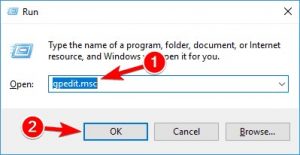
Git Yerel Bilgisayar İlkesi > Yönetim Şablonları > Windows Bileşenleri > Windows Defender Antivirus. Sağ paneldeki Windows Defender > ‘ı seçin, Windows Defender Antivirus’ü kapat seçeneğini göreceksiniz. Açmak için çift tıklayın.
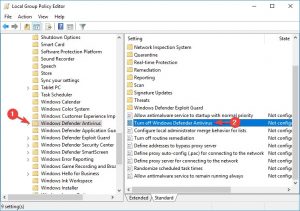
Yeni pencerede>Devre Dışı > tıklayın, ayarları kaydetmek için Tamam tıklayınız .
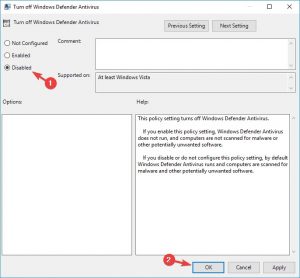
Çözüm 3- Ayarlar uygulamasından Windows Defender’ı açın
Windows Defender’ın Grup İlkesi tarafından devre dışı bırakıldığını belirten bir mesaj alıyorsanız, sorunu Ayarlar uygulamasından açarak düzeltebilirsiniz. Bu oldukça basittir ve aşağıdaki adımları izleyerek yapabilirsiniz:
Ayarlar uygulamasını açın. Bunu Windows Key + I kısayolunu kullanarak hızlı bir şekilde yapabilirsiniz.
Ayarlar uygulamasından Güncelle ve Güvenlik bölümünü acınız..
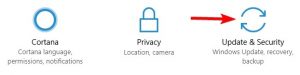
Soldaki menüden Windows Defender’ı seçin ve sağ bölmede Windows Defender Güvenlik Merkezini Aç’ı tıklayın.

Şimdi Virüs ve tehdit korumasını seçin.

Virüs ve tehdit koruma ayarlarına gidin.

Şimdi Gerçek Zamanlı korumayı bulun ve etkinleştirin.

Bunu yaptıktan sonra, Windows Defender etkinleştirilmeli ve PC’niz korunacaktır.
Çözüm 4- Komut satırını kullanarak Windows Defender’ı açın
Gelişmiş bir kullanıcıysanız, Windows Defender ile ilgili sorunu, Grup İlkesi mesajı tarafından yalnızca komut satırında birkaç komut çalıştırarak devre dışı bırakarak düzeltebilirsiniz . Bu yöntem, Windows Defender’ı birkaç saniye içinde açmanıza veya kapatmanıza olanak sağladığı için en hızlı yöntemdir. Windows Defender’ı etkinleştirmek için aşağıdakileri yapmanız yeterlidir:
Windows Key + S tuşlarına basın ve güç kaynağını girin. Listeden Windows PowerShell’i sağ tıklatın ve menüden Yönetici olarak çalıştır’ı seçin.
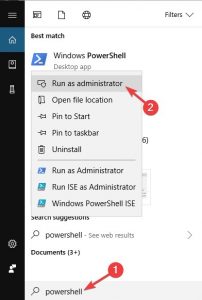
PowerShell açılır girmek Set-MpPreference -DisableRealtimeMonitoring 0 ve Enter basın.

Bunu yaptıktan sonra, Windows Defender etkinleştirilecek ve sorunun çözülmesi gerekiyor.
Windows Defender’ı etkinleştirmek için Komut İstemi’ni de kullanabilirsiniz. Komut İstemi’ni kullanarak kayıt defterini değiştirirsiniz. Temel olarak, Çözüm 1’deki aynı işlemi uygularsınız, ancak birkaç saniye içinde yalnızca tek bir komutla uygularsınız. Bunu yapmak için aşağıdaki adımları uygulamanız yeterlidir:
Win + X menüsünü açmak için Windows Tuşu + X tuşlarına basın . Şimdi listeden Komut İstemi (Yönetici) seçeneğini seçin.

Komut İstemi açılacaktır, REG DELETE / hacim DisableAntiSpyware “HKLM \ SOFTWARE \ Policies Microsoft \ Windows Defender \” komuta giriniz ve Enter basınız.
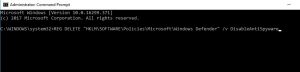
Bunu yaptıktan sonra, seçilen değer kayıt defterinden silinecek ve Windows Defender yeniden çalışmaya başlamalıdır.
Çözüm 5- Windows Defender hizmetinin çalışıp çalışmadığını kontrol edin
Windows düzgün çalışması için belirli hizmetlere güvenir, ancak bu hizmetlerden birinde sorun varsa, belirli sorunlarla karşılaşabilirsiniz. Windows Defender’ın Grup İlkesi tarafından devre dışı bırakıldığını bildiren bir ileti alıyorsanız, sorun devre dışı bırakılmış Windows Defender hizmeti olabilir. Ancak, aşağıdakileri yaparak bu hizmeti kolayca etkinleştirebilir ve sorunu çözebilirsiniz:
Windows Key + R tuşlarına basın ve services.msc girin. Enter veya TAMAM tıklayın.
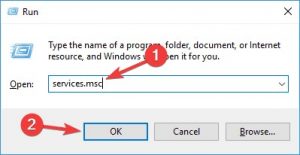
Hizmetlerin listesi şimdi görünecek. Özelliklerini açmak için aşağı kaydırın ve Windows Defender Antivirus Hizmetini çift tıklatın.

Hizmetin Başlangıç türünü Otomatik olarak ayarlayın ve hizmeti başlatmak için Başlat düğmesini tıklatın. Değişiklikleri kaydetmek için Uygula ve Tamam’ı tıklayın.
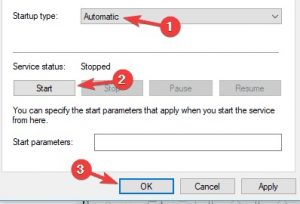
Hizmeti etkinleştirdikten sonra, sorun çözülmeli ve Windows Defender yeniden çalışmaya başlayacaktır.
Çözüm 6 – Bilgisayarınızda kötü amaçlı yazılım olup olmadığını kontrol edin
Bazen kötü amaçlı yazılım bulaşması nedeniyle bu sorunla karşılaşabilirsiniz. Bazen kötü amaçlı yazılımlar bilgisayarınızda yönetici ayrıcalıklarına sahip olabilir ve Windows Defender’ı Grup İlkesi’nden devre dışı bırakabilir. Ancak bu sorunu, yalnızca bilgisayarınızı kötü amaçlı yazılımdan koruma aracıyla tarayarak çözebilirsiniz.
Biz kaplı anti-hack yazılımı geçmişte ve kötü amaçlı yazılım ile başa çıkabilirim bir araç arıyorsanız, denediğiniz ve önerdiğimiz Malwarebytes Anti-Malware kullanabilirsiniz. Bu araç PC’nizi kötü amaçlı yazılımlardan temizler ve kullanımı inanılmaz derecede basittir, bu yüzden mutlaka deneyin.
Kötü amaçlı yazılımı PC’nizden çıkardıktan sonra, herhangi bir sorun olmadan Windows Defender’ı etkinleştirebilmeniz gerekir.
Çözüm 7- Üçüncü taraf virüsten koruma araçlarının tamamen kaldırıldığından emin olun
Windows Defender, üçüncü taraf bir virüsten koruma yazılımı yükledikten sonra kendini kapatmak için tasarlanmıştır. Bilgisayarınızda üçüncü taraf bir virüsten koruma yazılımı bulunduysa, sorunun bu sorundan kaynaklanmış olması olasıdır. Virüsten koruma yazılımınızı kaldırsanız bile, bazı artık dosyalar veya kayıt defteri girdileri olabilir. Bu dosyalar ayrıca Windows Defender’ı da etkileyebilir ve bu sorunun görünmesine neden olabilir.
Sorunu çözmek için, bu dosyaları PC’nizden kaldırmak önemlidir. Bunu yapmanın en iyi yolu, virüsten koruma yazılımınız için özel bir kaldırıcı yüklemektir. Bu aracı antivirüs destek sayfasından ücretsiz olarak indirebilirsiniz.
Bu aracı bulamazsanız, kaldırma yazılımı da kullanabilirsiniz. Bu araçlar, kalan dosyaları ve kayıt defteri girdilerini kaldırmak ve bilgisayarınızdan herhangi bir uygulamayı tamamen kaldırmak için tasarlanmıştır. Kullanılabilir birçok harika kaldırıcı var, ancak en iyilerinden biri IOBit Kaldırıcıdır .
Artık dosyaları bu araçla kaldırdıktan sonra, Windows Defender’ı sorunsuz bir şekilde başlatabilirsiniz.
Çözüm 8 – Üçüncü taraf bir virüsten koruma programına geçmeyi düşünün
Windows Defender sağlam bir virüsten koruma yazılımıdır, ancak Windows Defender’ı Grup İlkesi iletisiyle devre dışı bırakmayı düzeltemezseniz, üçüncü taraf bir virüsten koruma çözümüne geçmeyi düşünebilirsiniz.
Windows Defender’ın aksine, üçüncü taraf virüsten koruma araçları, birçok kullanıcının yararlı bulabileceği bazı gelişmiş özellikler sunar. Bilgisayarınızda ekstra güvenlik istiyorsanız , kötü amaçlı yazılımlara karşı mükemmel koruma sağladığı için Bitdefender’ı göz önünde bulundurmalısınız .
İşte, bu yöntemlerden birini kullanın ve Grup İlkesi artık Windows Defender’ı devre dışı bırakmayacak.
Son Makaleler
- 31 Oca 2019Emsisoft Anti – Malware KurulumuEmsisoft AntiMalware’in ücretsiz sürümü, gerçek zamanlı koruma içermez ve yalnızca isteğe bağl...
- 31 Ara 2018Windows Defender, Grup İlkesi Tarafından Devre Dışı BırakıldıWindows Defender, Grup İlkesi tarafından devre dışı bırakıldı Microsoft’un yerleşik virüsten k...
- 20 Eki 2018Antivirüs ile Gelen VPN Bloke Olduğunda Ne YapmalıTüm standart koruyucu özellikleri birleştirmek için, modern antivirüs çözümleri, güvenlik duvarları ...
